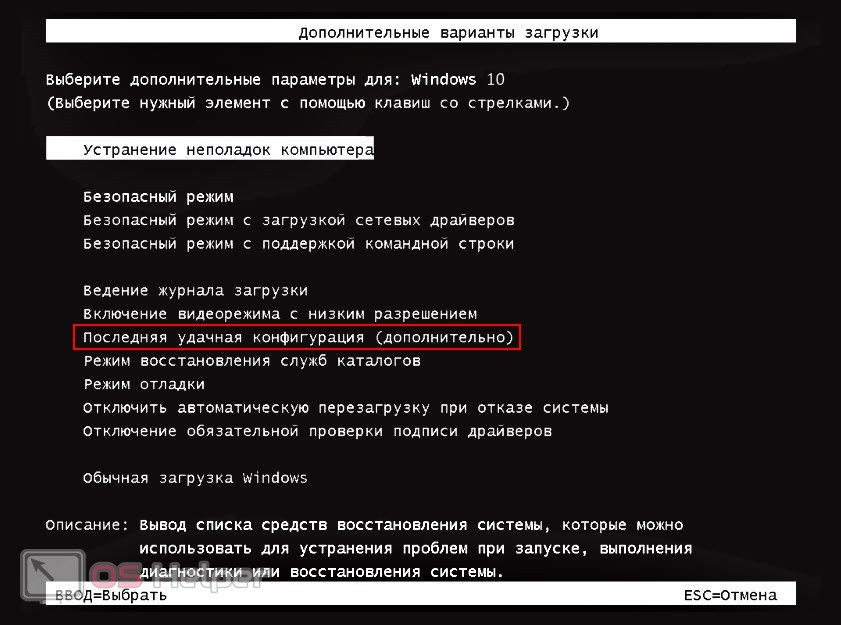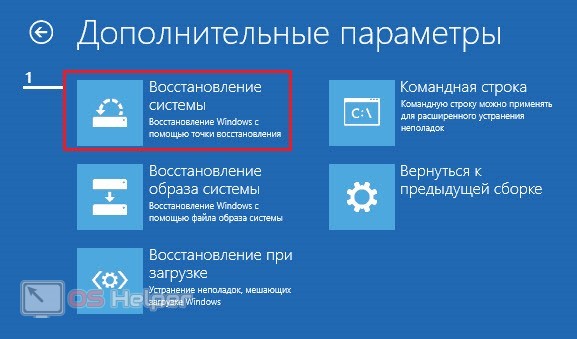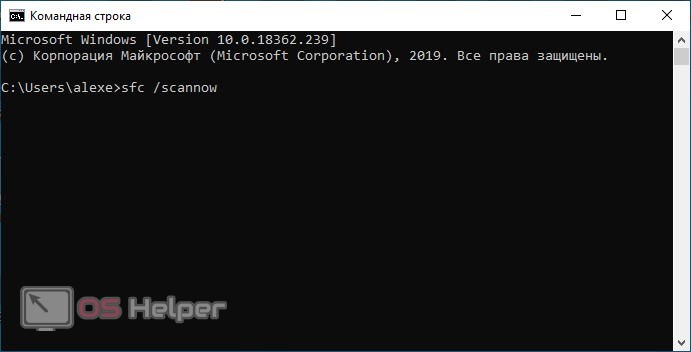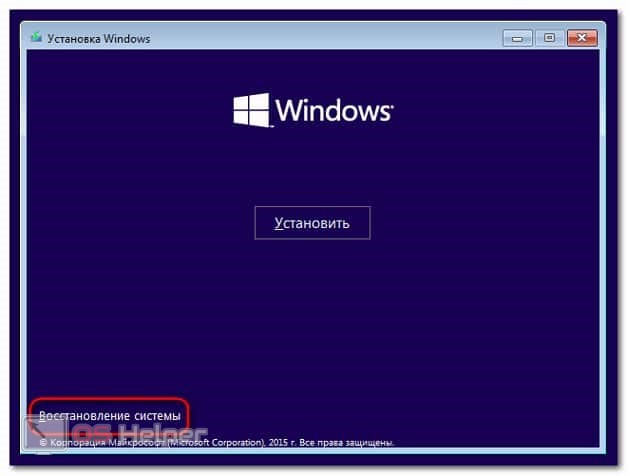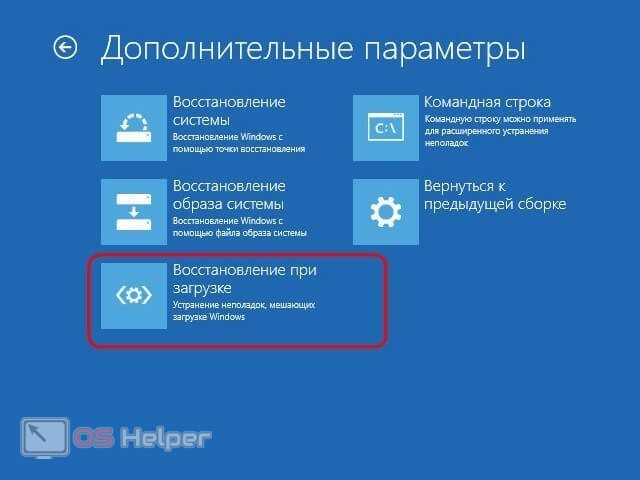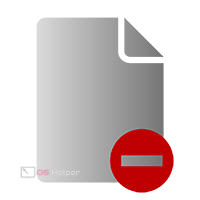 Если состав системных файлов и компонентов будет поврежден, а хоть один файл удалится, загрузка и работоспособность Windows будет под вопросом. В результате удаления системных компонентов вы можете получить сообщение «Не удается запустить Windows из-за испорченного или отсутствующего файла». Сегодня мы поговорим о том, как исправить эту проблему и добиться стабильного запуска компьютера.
Если состав системных файлов и компонентов будет поврежден, а хоть один файл удалится, загрузка и работоспособность Windows будет под вопросом. В результате удаления системных компонентов вы можете получить сообщение «Не удается запустить Windows из-за испорченного или отсутствующего файла». Сегодня мы поговорим о том, как исправить эту проблему и добиться стабильного запуска компьютера.
Эта неполадка актуальна для всех операционных систем от Windows XP до 10 включительно. В тексте ошибки могут упоминаться разные системные файлы, но способы решения проблемы всегда одинаковые.
Загрузка удачной конфигурации
Чтобы не вносить изменения в системные параметры раньше времени, попробуйте выполнить загрузку последней удачной конфигурации. Для этого перезапустите компьютер и на начальном экране нажмите клавишу [knopka]F8[/knopka]. С помощью стрелочек клавиатуры перейдите к пункту, отмеченному на скриншоте. Запустите конфигурацию с помощью клавиши [knopka]Enter[/knopka].
После этого ПК еще рез перезагрузится. Если проблема связана с временными сбоями, то данный метод поможет восстановить работу Windows.
Устранение неполадок компьютера
В списке возможностей, который открывается с помощью клавиши [knopka]F8[/knopka], имеется «Устранение неполадок компьютера». Если перейти к нему, запустится специальное системное меню с утилитами, позволяющими восстановить работу ПК. Здесь вы можете выбрать вариант отката до контрольной точки.
Также через данную утилиту доступно восстановление из образа ОС, если вы сохраняли его ранее. Дополнительно можно открыть командную строку и выполнить проверку файловой системы.
Восстановление в безопасном режиме
Попробуйте запустить компьютер в безопасном режиме через меню, описанном в первом способе. Этот режим включает операционную систему в упрощенном виде без доступа ко многим функциям. Однако вы можете спокойно запустить командную строку и просканировать систему. Для этого нужно:
- Открыть приложение от имени администраторской записи.
- Вписать и запустить [k]sfc /scannow[/k].
- Дождаться окончания процедуры и перезапустить ПК.
Если утилите получилось восстановить поврежденный файл, то после перезагрузки вы получите полностью рабочую операционную систему.
Восстановление с загрузочной флешки
Однако удаленный системный файл может помешать не только запуску обычной версии Windows, но и сделать недоступным безопасный режим. В таком случае без дополнительных средств восстановить работу ОС не получится. Вам потребуется или загрузочный диск с дистрибутивом ОС, или специальный LiveCD для восстановления.
В первом случае нужно записать дистрибутив такой же версии Windows на флешку и запустить процедуру инсталляции. На первом этапе необходимо выбрать «Восстановление системы».
Затем откроется меню с инструментами для восстановления. Вы можете запустить откат до контрольной точки. Откройте раздел «Диагностика» и перейдите к дополнительным параметрам. Здесь нажмите на пункт «Восстановление при загрузке». Подтвердите выполнение процедуры.
Альтернативный вариант – создание загрузочной флешки с LiveCD. Например, можно использовать Dr.Web LiveDisk, который можно скачать по данной ссылке. После записи накопителя сделайте следующее:
- Перезагрузите ПК и зайдите в настройки BIOS.
- В приоритете загрузки выставьте флешку с LiveCD на первое место.
- Сохраните настройки и перезапустите компьютер еще раз. После этого вы увидите рабочий стол с базовым набором утилит. С их помощью можно просканировать систему на вирусы, отредактировать реестр, восстановить систему и так далее.
Видеоинструкция
Посмотрите видеоролик с подробным разбором проблемы, а только затем приступайте к применению советов на практике!
Заключение
Итак, в тех ситуациях, когда перезагрузка последней удачной конфигурации не помогает, проблема решается восстановлением системы с помощью загрузочного диска. Примените все методы и напишите в комментариях, какая из инструкций помогла в вашем случае.